[2025 Guide] Comment changer l'arrière-plan d'une photo sur l'iPhone ?
Capturer de magnifiques photos avec les appareils photo de l'iPhone est de plus en plus simple. Cependant, il arrive parfois que l'arrière-plan ne s'accorde pas avec le sujet ou soit moins beau que vous ne le souhaiteriez. La bonne nouvelle, c'est que changer l'arrière-plan de la photo sur iPhone est simple.
Nous vous présenterons également un logiciel de bureau utile qui rendra encore plus simple la modification de l'arrière-plan. Avec un peu d'entraînement, vous pouvez rapidement changer l'arrière-plan de vos photos iPhone. Pour en savoir plus sur la façon de changer l'arrière-plan de vos photos sur l'iPhone avec des arrière-plans personnalisés adaptés à vos photos, continuez à lire.
Partie 1. Trois méthodes pour changer l'arrière-plan d'une photo sur l'iPhone
1. Changer fond d'une photo sur l'iPhone avec l'application Background Eraser
Le changement de l'arrière-plan d'une image peut être un processus long et ennuyeux, qui peut parfois nécessiter l'utilisation d'un logiciel d'édition sophistiqué. Cependant, après avoir appuyé plusieurs fois sur votre iPhone, l'application Background Eraser vous permet de supprimer l'arrière-plan d'une photo et de le remplacer par quelque chose de nouveau.
L'application Background Eraser utilise une technologie d'intelligence artificielle puissante pour détecter automatiquement et instantanément les sujets au premier plan et les séparer de l'arrière-plan. Voici comment changer le fond d'une photo iPhone.
1.Téléchargez et ouvrez l'application Background Eraser.
2.Sélectionnez la photo que vous souhaitez modifier.
3.L'objet au premier plan est automatiquement analysé par l'application. Pour affiner les bords, vous pouvez utiliser l'outil gomme.

4.Appuyez sur l'icône de vérification lorsque vous avez terminé.

5.Choisissez une nouvelle couleur ou image d'arrière-plan.

6.Sauvegardez et exportez la photo modifiée.
2. Modifier l'arrière-plan d'une photo sur iPhone avec Erase.bg
Le logiciel de suppression d'arrière-plan en ligne Erase.bg utilise la technologie de l'intelligence artificielle pour changer instantanément l'arrière-plan d'une photo iPhone. Vous pouvez changer l'arrière-plan d'une photo iPhone en quelques clics.
Pour modifier la photo d'arrière-plan de l'iPhone, suivez ces étapes :
1.Premièrement, utilisez le navigateur Safari sur votre iPhone pour accéder au site web Erase.bg. Pour un accès plus simple, vous pouvez également télécharger l'application Erase.bg sur l'App Store.
2.Ensuite, appuyez sur le bouton de téléchargement et sélectionnez la photo dont vous souhaitez supprimer l'arrière-plan dans la photothèque de votre iPhone. De plus, vous pouvez saisir l'URL d'une image sur Internet.

3.L'IA d'Erase.bg identifie l'objet au premier plan et efface l'arrière-plan. En général, cela ne prend que quelques secondes. Utiliser l'outil de modification pour affiner la suppression de l'arrière-plan en repassant sur les zones restantes si nécessaire..

4.Lorsque cela est terminé, cliquez sur télécharger et choisissez le format JPG ou PNG. La photo sera enregistrée sur votre iPhone avec un fond transparent.

3. Retirer l'arrière-plan d'une photo sur l'iPhone avec Album.
Une fonction utile de l'application Photos de l'iPhone vous permet d'extraire facilement les sujets de leur arrière-plan. De plus, vous pouvez changer l'arrière-plan d'une photo iPhone.
Voici comment changer l'arrière-plan d'une photo sur l'iPhone :
1.Ouvrez l'application Photos et recherchez la photo à modifier. Cliquez sur la photo pour la voir en plein écran.

2.Appuyez délicatement sur le sujet à isolé. L'application Photos détecte automatiquement le sujet et le contourne au bout de quelques secondes.

3.Une fenêtre contextuelle s'ouvre et offre la possibilité de copier ou de partager la découpe. Cliquez sur Copier.

4.Ensuite, ouvrez une autre application, comme Notes, et collez le sujet coupé. Cliquez sur pour copier l'image.

5.Le sujet sera collé avec un arrière-plan transparent retiré de la toile de fond de la photo originale.
Partie 2. Comment changer l'arrière-plan d'une photo sur PC avec HitPaw FotorPea
Les techniques précédentes se concentraient sur la modification de l'arrière-plan d'une photo iPhone, mais vous pouvez également utiliser l'intelligence artificielle pour modifier des photos et supprimer des arrière-plans sur votre ordinateur Windows ou Mac. HitPaw FotorPea est l'un des principaux éditeurs de photos pour PC qui utilisent l'IA.
HitPaw FotorPea est un logiciel de retouche photo tout-en-un inventif qui utilise des réseaux neuronaux d'IA pour améliorer, transformer et retoucher les images en quelques clics. Il dispose d'une variété de fonctions d'édition de photos intelligentes alimentées par l'IA, ce qui rend les modifications auparavant complexes comme la suppression de l'arrière-plan très simples. Il vous permet de modifier le fond d'une photo iPhone.
FonctionnalitésVoici les principales fonctionnalités de HitPaw FotorPea :
- L'IA supprime l'arrière-plan En un clic, supprimez et remplacez instantanément les arrière-plans. L'IA détermine avec précision les sujets au premier plan tout en conservant les détails les plus fins, comme la transparence et les cheveux.
- Améliorer les photos avec l'IA - Utilisez des modèles d'amélioration d'IA pour améliorer les détails, la résolution et la restauration de vieilles photos. Coloriser automatiquement les photos en noir et blanc.
- Générateur d'images avec l'IA - Grâce aux modèles génératifs d'IA, transformez des descriptions de texte en images visuelles époustouflantes. Libérez votre esprit créatif.
- Suppression d'objets - Efface facilement les objets indésirables et les taches sur les photos.
Étape 1 :Téléchargez et installez HitPaw FotorPea sur le site officiel.
Étape 2 :Importez votre photo dans HitPaw FotorPea en cliquant sur le bouton " Supprimer l'arrière-plan " ou en glissant-déposant le fichier image.

Étape 3 :L'IA de HitPaw détectera automatiquement l'arrière-plan et le supprimera. La photo originale se trouve à droite, tandis que la version modifiée avec l'arrière-plan supprimé se trouve à gauche.

Étape 4 :Si nécessaire, utilisez l'outil Pinceau pour peaufiner la sélection du premier plan. Pour un contrôle plus précis, ajustez la taille du pinceau.

Étape 5 :Vous pouvez supprimer les taches d'arrière-plan restantes avec l'outil gomme. Pour mieux effacer, faites glisser le curseur de taille.

Étape 6 :Choisissez une nouvelle image ou une nouvelle couleur d'arrière-plan pour remplacer la toile de fond supprimée.

Étape 7 :Dans le volet Sortie, visualisez le résultat final. Cliquez sur Exporter pour enregistrer la photo modifiée avec le nouvel arrière-plan sur votre ordinateur lorsque vous êtes satisfait.

Partie 3. FAQ sur comment changer fond d'une photo sur iPhone
Q1. Comment couper et coller une image dans un autre fond d'écran sur l'iPhone ?
R1. Veuillez ouvrir la photo dans l'application Photos pour la couper et la coller dans un autre arrière-plan sur l'iPhone. Pour le délimiter, appuyez et maintenez le sujet. Lorsque la fenêtre contextuelle apparaît, appuyez sur Copier. Pour coller la photo copiée sur une nouvelle image d'arrière-plan, appuyez et maintenez. Vous pouvez la placer et la redimensionner avec vos doigts.
Q2. Pouvez-vous changer chaque arrière-plan sur l'iPhone ?
R2. Oui, vous pouvez personnaliser l'arrière-plan de chaque photo sur l'iPhone. Des applications telles que Background Eraser et Erase.bg vous permettent de télécharger une photo à la fois et de remplacer l'arrière-plan de la photo. En suivant les étapes décrites dans cet article, l'application Photos vous permet de modifier l'arrière-plan de chaque photo.
Conclusion
Un excellent moyen d'être créatif avec vos images ou de faire ressortir vos sujets dans un meilleur cadre est de changer l'arrière-plan d'une photo sur l'iPhone. Des applications comme Background Eraser et Erase.bg sur l'iPhone utilisent une puissante intelligence artificielle pour supprimer et remplacer facilement les arrière-plans avec un simple toucher. De plus, l'application Photos inclut des outils pour faire ressortir les sujets sur de nouvelles toiles de fond.
Pour une modification plus avancée sur le bureau, HitPaw FotorPea une excellente option. Il dispose de réseaux neuronaux d'IA qui peuvent rapidement supprimer les arrière-plans et les remplacer par des images, des dégradés ou des couleurs. De plus, il peut optimiser la résolution, corriger les images antérieures, mettre en couleur le noir et blanc et créer des images à partir d'invites textuelles.+




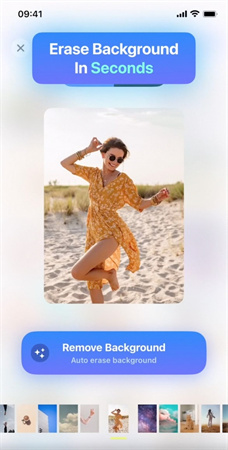
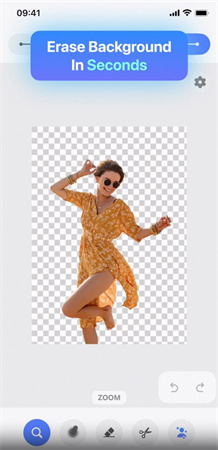
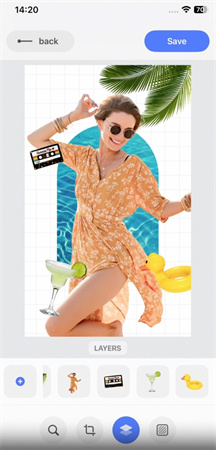
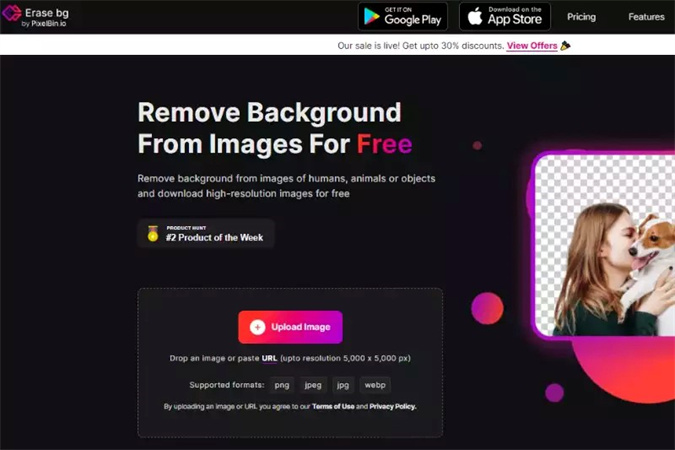
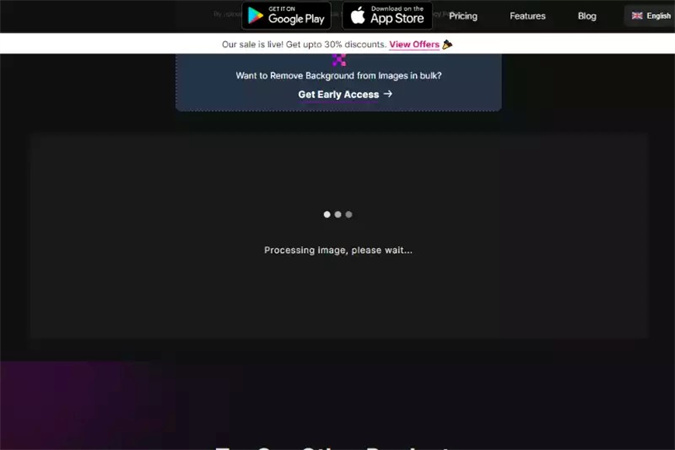
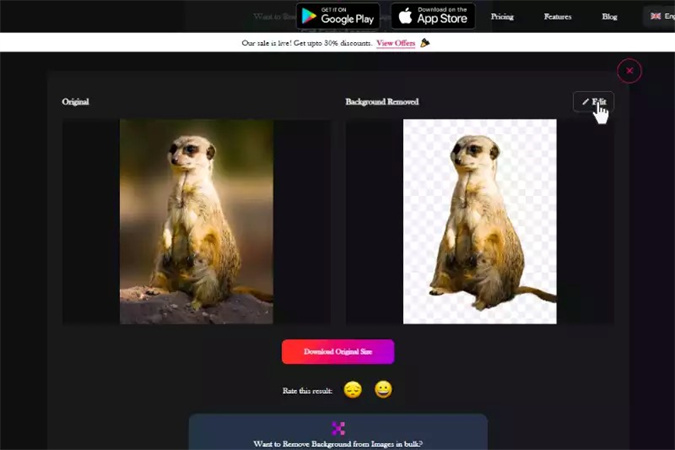
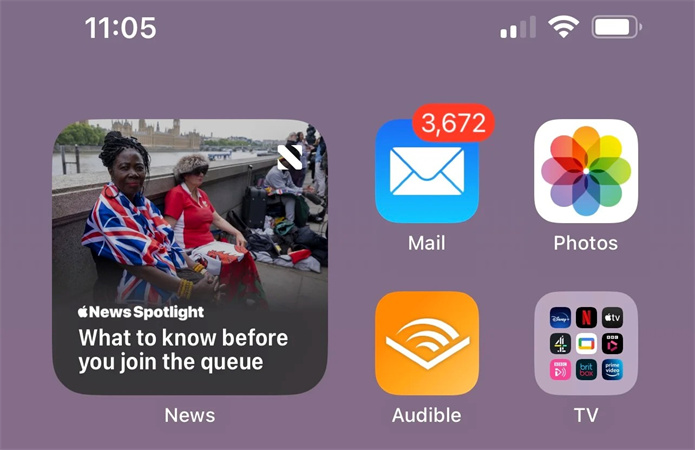

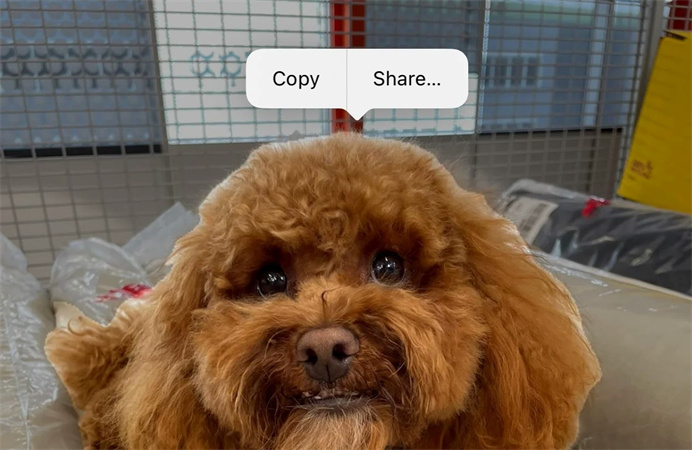
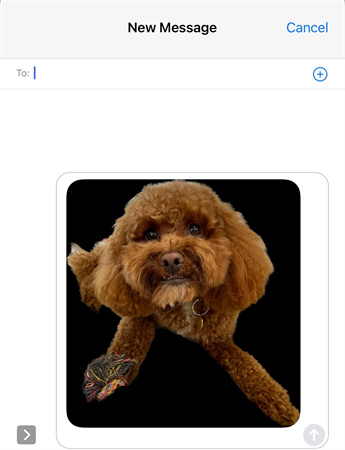




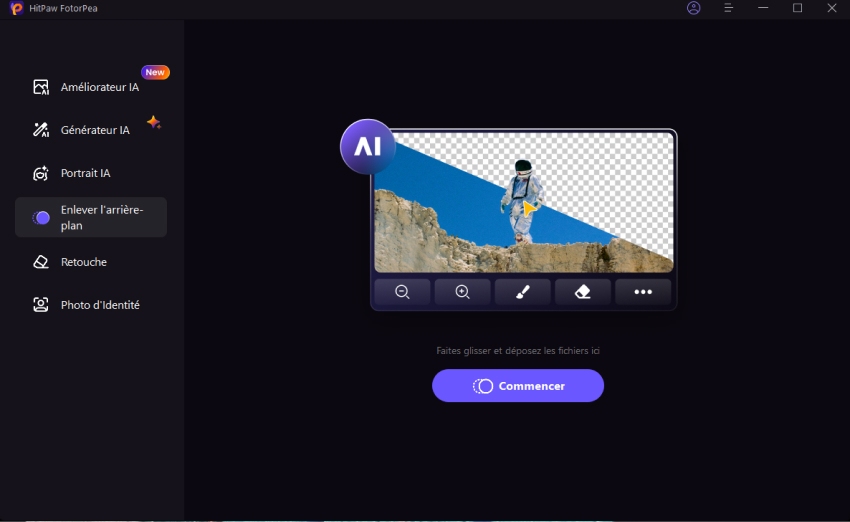
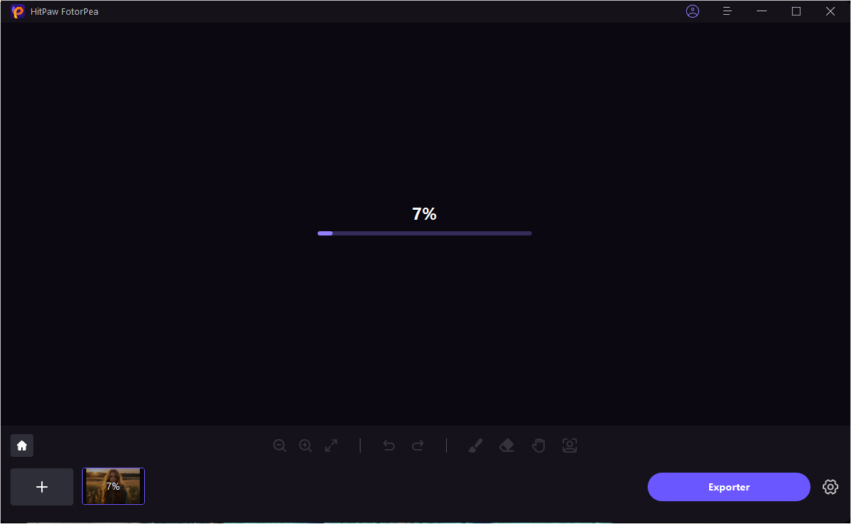
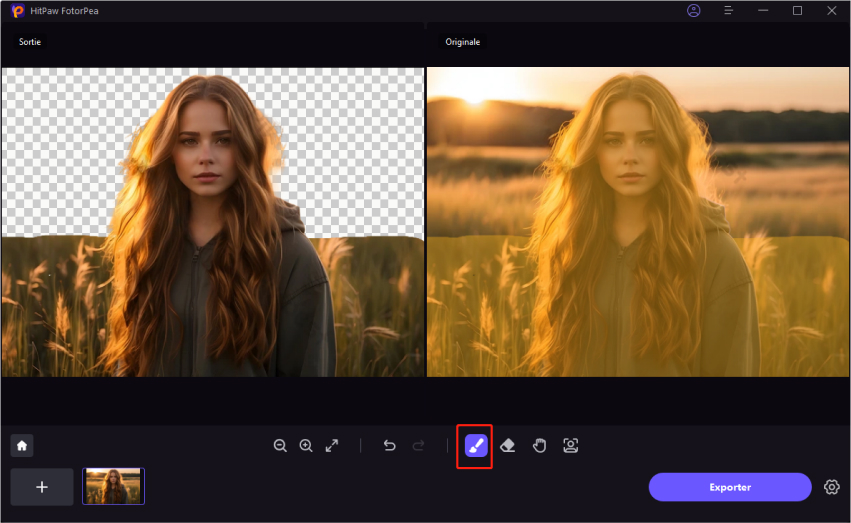
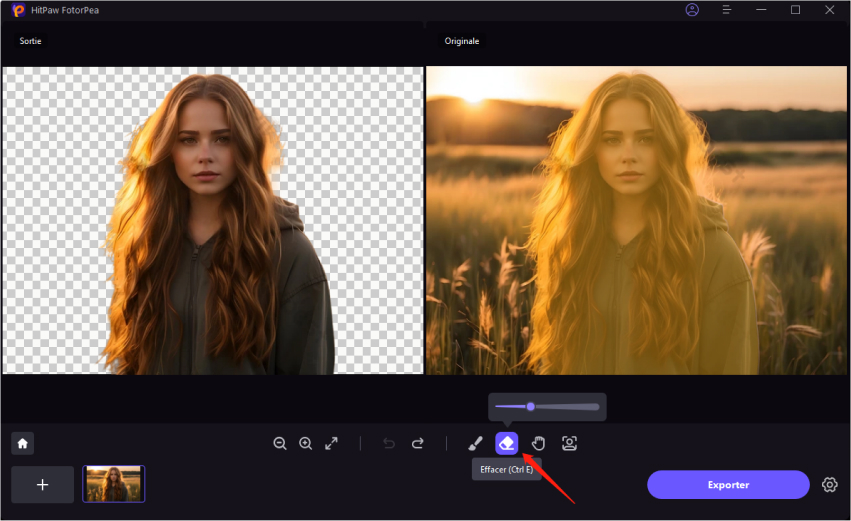
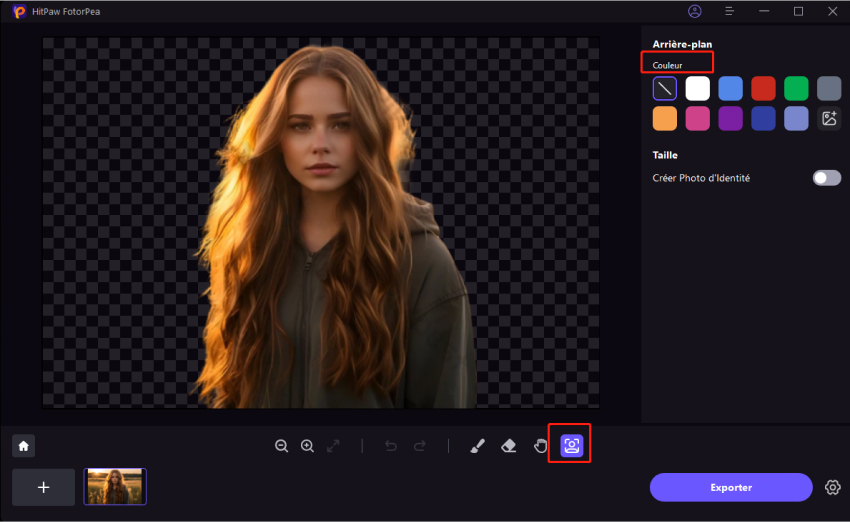
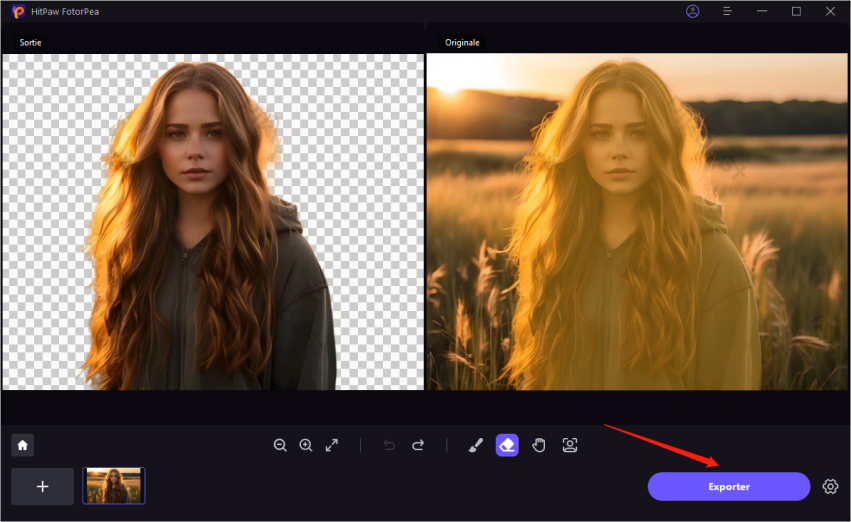

 HitPaw Univd
HitPaw Univd HitPaw VikPea
HitPaw VikPea HitPaw Suppression Filigrane
HitPaw Suppression Filigrane



Partager cet article :
Donnez une note du produit :
Clément Poulain
Auteur en chef
Je travaille en freelance depuis plus de 7 ans. Cela m'impressionne toujours quand je trouve de nouvelles choses et les dernières connaissances. Je pense que la vie est illimitée mais je ne connais pas de limites.
Voir tous les articlesLaissez un avis
Donnez votre avis pour les articles HitPaw